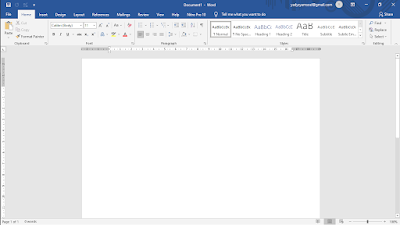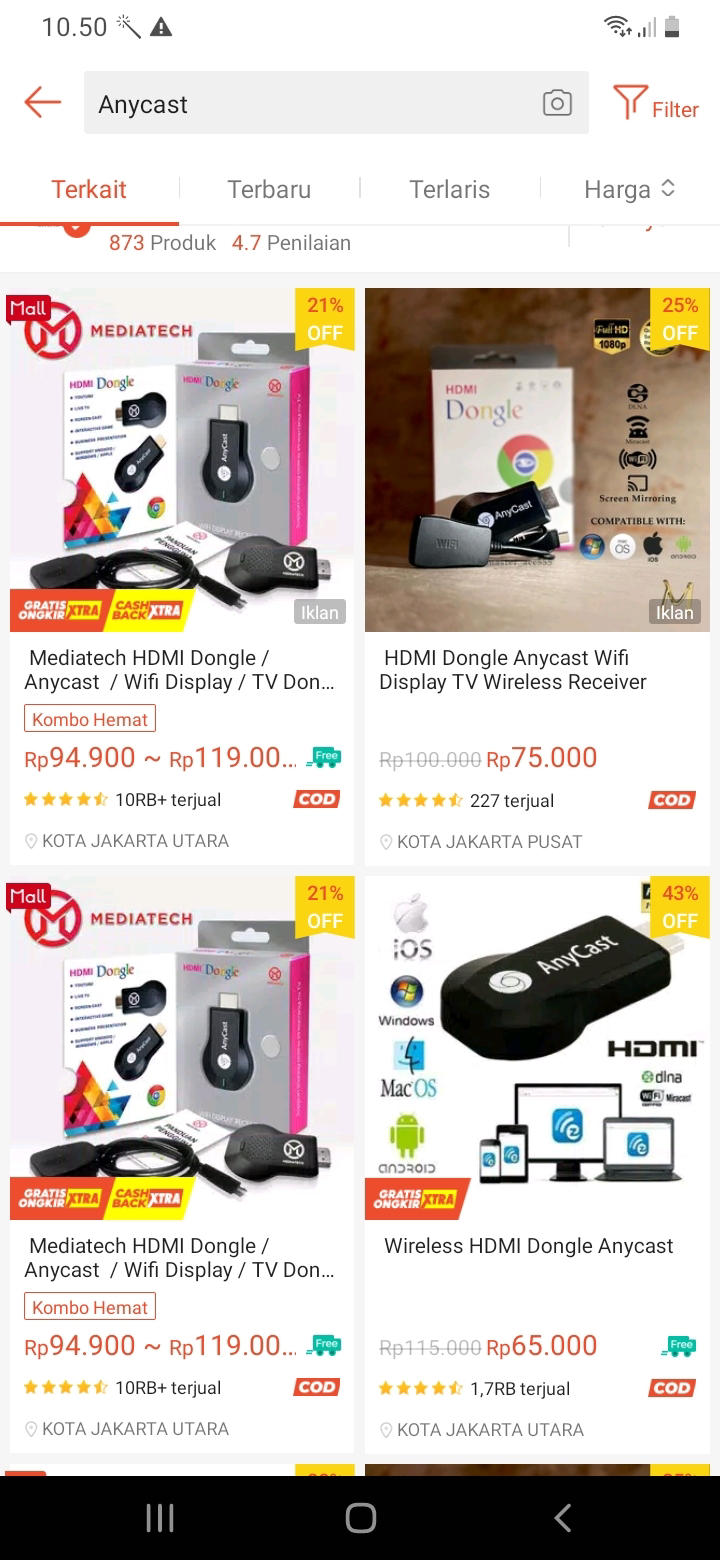Memiliki sebuah domain sendiri akan menambah profesionalitas anda, contoh ketika melamar sebuah perkerjaan pada sebuah kantor atau instansi dan di tanya data diri anda dan anda memberikan CV dan berkata "Untuk data pribadi lemngkap dan tulisan tulisan saya , bapak bisa melihatnya di azril.com" keren kan.
Selain untuk pribadi memiliki domain sendiri bisa menjadi penghasilan tambahan untuk anda, misalkan anda hobi menulis dan memiliki blog, kalau blog anda menggunakan domain .blogspot.com maka tulisan anda tidak dapat dimonetasasi oleh google, kecuali anda bisa bekerja sama dengan pihak lokal untuk menampilkan iklan iklan lokal yang dibayar secara langsung oleh pengiklan.
Namun ya tentunya para pemasang iklan inginkan produk mereka dilihat banyak orang , artinya blog anda harus sudah popular dan banyak yang membacanya. namun jika anda memiliki domain sendiri atau domain custome anda bisa momonetisasi blog anda.
Google hanya menyetujui monetisasi ketika domain anda sudah di custome , nah bagaimana caranya memiliki domain sendiri ? nah simak langkah-langkahnya .
Kali ini saya akan membeli domain di niagahoster , sobat juga dapat membeli ditempat lain seperti hostinger , dewaweb dan sebagainya, namun karena saya sudah terbiasa menggunakan niaga hoster jadi kali ini tutorialnya menggunakan Niaga Hoster.
Oke, Langsung saja .
1. Niaga Hoster
Ya, sobat kunjungi Niaga Hoster dulu di https://www.niagahoster.co.id/ saya sarankan sobat daftar dulu , atau buak akun dulu disana dengan cara mengklik menu login dipojok kanan atas maka akan muncul seperti gambar dibawah ini :
Klik daftar disini maka sobat isi data yang diminta
jika ingin daftar cepat sobat klik saja login dengan google, namun sebelumnya sobat masuk dulu ke gmail agar dapat di akses cepat, namun jika belum masuk sebelumnya maka sobat di arahkan untuk masuk terlebih dahulu pada gmail sobat.
Saya sarankan mendaftar duluan karena nantinya jika sobat melakukan pembelian di minta data juga, jadi makin ribet, jadi lebih baik daftar dulu di depan baru ke belakang lancar tinggal mengikuti langkah - langkah yang saya berikan.
Next.. ketika sudah tedaftar..
2. Akses menu domain
sobat jangan akses member area dulu , sekarang arahkan kursor pada menu domain di halaman depan niaga hoster, maka akan tampil seperti gambar dibawah ini :
klik cari domain maka sobat akan di direct ke halaman memeriksa domain kita, apakah tersedia atau tidak, seperti gambar berikut :
nah sobat ketik pada form cari domain , dan pilih domain yang sobat inginkan seperti (.com, .id, .net dan lainnya) masing masing domain ada persyaratan tertentu dan memiliki harga yang berbeda beda.
Contoh disini saya masukan kata 'azril' dan domainnya saya pilih .com selanjutnya klik Cari Domain.
nah, jika domain tersedia maka akan muncul di bawah pencarian , jika tidak makan akan muncul notif domian tidak tersedia dengan warna merah, artinya domain yang sobat cari tidak ada. saran saya ya coba bolak balik namanya saja misalkan awalnya azrilzubair maka balik jadi zubairazril biasanya ada.
nah jika ada akan tampil juga harga dari domain yang sobat pilih,
kemudia jangan lupa centang WHOIS untuk melindungi data diri sobat, seperti gambar dibawah ini :
Nah jika sobat centang WHOIS harga akan bertambah sesuai harganya disitu misal harga domain 100.000 dan whois 25.000 maka pembayaran anda adalah 125.000 namun belum harga terakhir masih ada yang lain seperti PPN dan lainnya.
Selanjutnya sobat pilih apakah ingin membeli dengan hostingannya atau tidak ?
nah karena saya disini hanya ingin membeli domain maka saya pilih tanpa Hosting. saran saya jika sobat ingin menghubungkan blog atau wordpress maka pilih tanpa hosting saja karena yang hanya kita perlukan adalah domain saja, namun jika sobat ingin menampung file atau ingin membuat aplikasi web tersendiri maka saya sarankan membeli hosting.
namun perlu diingat setiap tahun sobat harus membayarnya, ya, jadi baik domain dan hosting masa berlakunya pertahun. jadi jika tidak sobat perpanjang maka domain sobat tidak dapat di akses.
Selanjutnya ketika sudah memilih tanpa hosting, scroll lagi ke atas, seperti gambar dibawah ini :
nah muncul rincian pembayaran sobat di kotak sebelah kanan, warna kuning adalah nama domain yang dipilih oleh sobat , warna hijau itu adalah total pembayarannya, selanjutnya sobat klik lanjutkan maka akan tampil seperti gambar dibawah ini :
setelah tau toal semuanya sekarang sobat pilih pembayaran yang ingin sobat gunakan :
1. Pembayaran Otomatis (biru)
pembayaran ini biasanya menggunakan virtual akun dan dompet digital seperti goopay, ovo dan sebagainya. dengan pembayaran ini sobat tidak perlu melakukan konfirmasi setelah transfer hanya tunggu mendapatkan email bahwa pembayaran telah diterima.
2. Pembayaran Manual (hijau)
Pembayaran manual atau konfirmasi manual ini sobat pilih jika ingin melakukan tarnsfer malalui atm , dan setelah tarnsfer sobat harus mengkofirmasinya dengan menyertakan bukti transfer yang nanti konfirmasi akan dilakukan di halaman konfirmasi di Member Area, pembayaran manual akan tampil seperti dibawah ini :